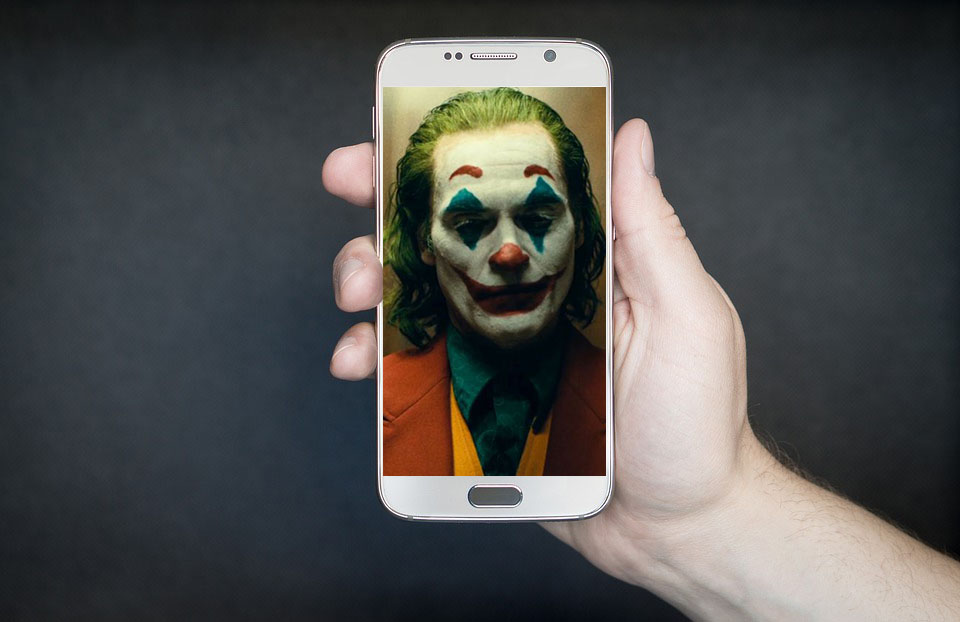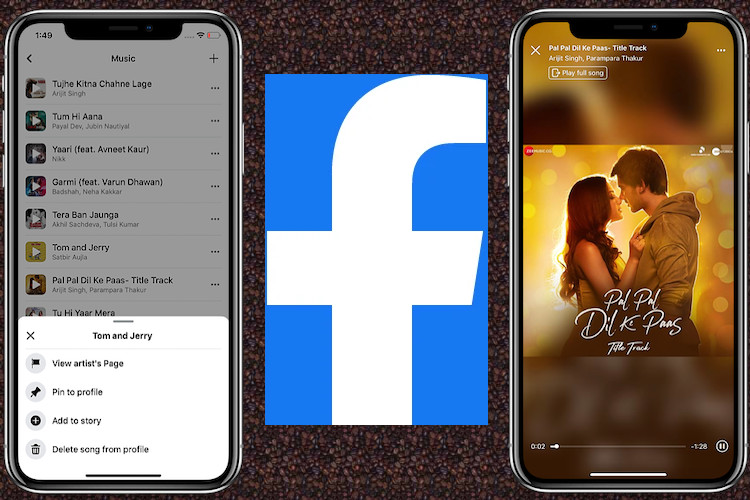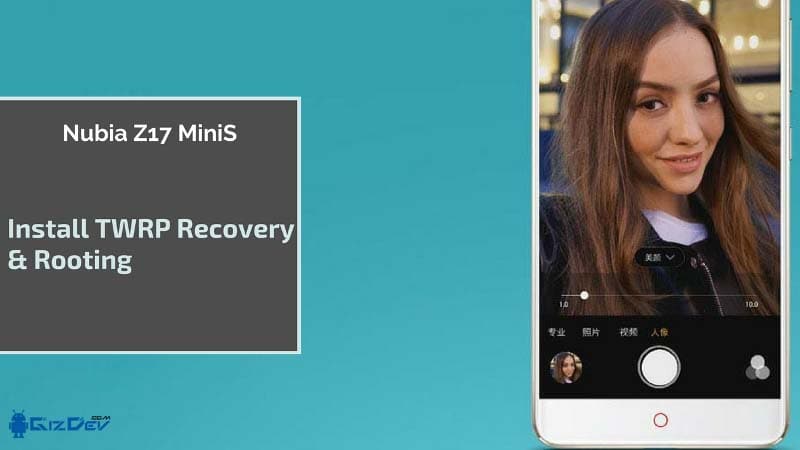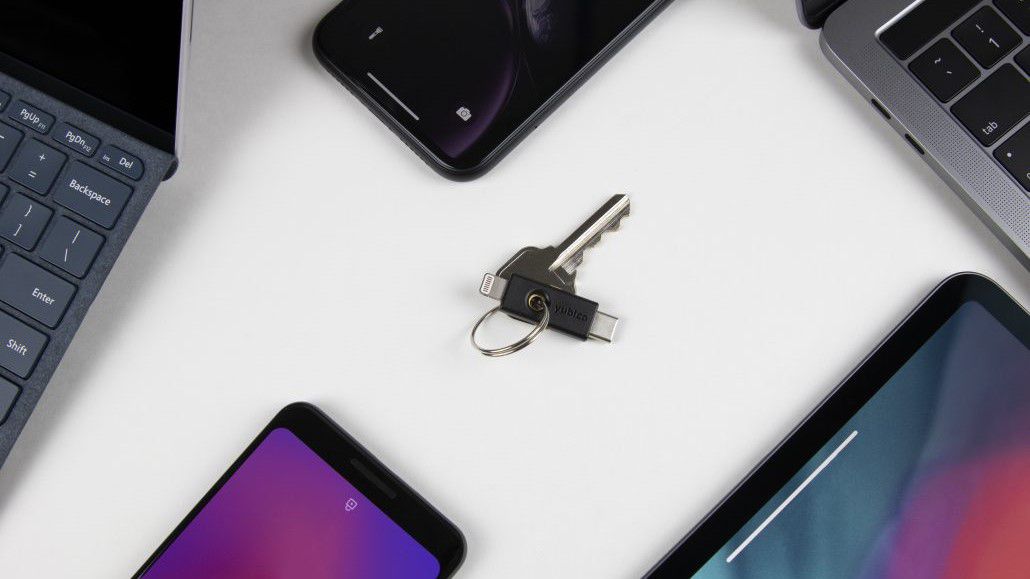Bättre användning av Windows 10: Inaktivera pekplattan när du ansluter en mus
På datorn den bärbara datorn Mycket användbara tillbehör inkluderar: pekplatta. Detta gör det möjligt att hantera muspekaren utan att behöva använda en extern enhet för detta, vilket är ett utmärkt val under mobilitetsförhållanden. Men det fungerar är inte alltid positivt, och i Windows 10 ett ganska enkelt (men något doldt) sätt att inaktivera det ingår.
Ett exempel på vad vi säger är att a extern mus för precision och komfort. Ibland erbjuder din dator inte en specifik nyckel som inaktiverar hårdvaran integrerad i den bärbara datorn – vanligtvis är det en av funktionerna i sig själv – så du bör i princip använda en förbättringsregulator. Men vad händer om det inte heller tillåter att detta händer? Nåväl, många överlever … vilket inte är en positiv sak. Lyckligtvis kan det inkluderas i operativsystemet Microsoft fixa det här utan att behöva göra livet svårt.
Hur man ökar wifi-signalen (olika trick)
Och dessutom kan allt detta konfigureras så att det bara aktiveras genom att upptäcka en extern musanslutning automatiskt ett verktyg som gör att pekplattan kan sluta fungera på en dator – och i förlängningen på operativsystemet Windows 10. Därför är funktionaliteten som ingår i programvaran mycket kraftfull och användbar. Och det bästa, det du behöver inte installera det alls på en bärbar dator, så risken att utföra processen är noll (och ovan är det möjligt att vända allt gjort). Som ni ser är allt en dygd när man bygger den konfiguration som behövs.
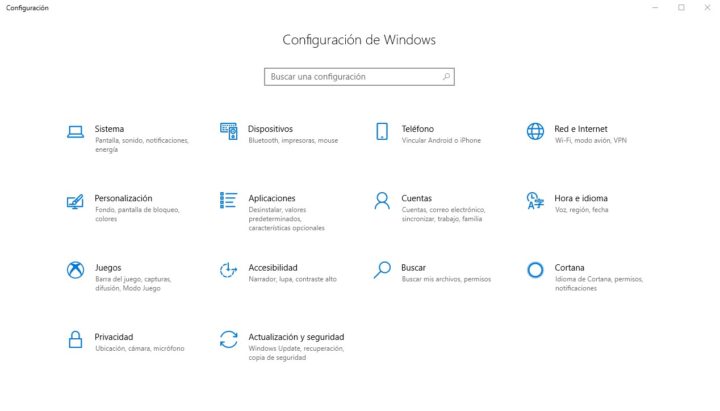
Öppna pekplattans inställningar i Windows 10
För att hitta bidrag där du kan justera de inställningar som behövs är det första du har att komma åt operativsysteminställningarna. För att göra detta, klicka bara på Windows-formad ikon längst ner till höger på skrivbordet och i menyn som visas måste du använda en bild som ser ut cirkulära tänder (precis ovanför elementet som låter dig stänga av den bärbara datorn).
Fönstret öppnas och insidan måste du välja mellan alla element inställningar från Windows 10 som är den andra raden i den första raden (från vänster) och den som heter Enhet. En ny skärm visas där du ser alla installerade tillbehör och vilka ytterligare som är installerade på utrustningen. I listan i den vänstra zonen, som kallas Pekskärmen -Ja, i det här fallet har Microsoft översatt termen- och använt den. Du har framför alla dina dators pekplattkonfigurationsalternativ.
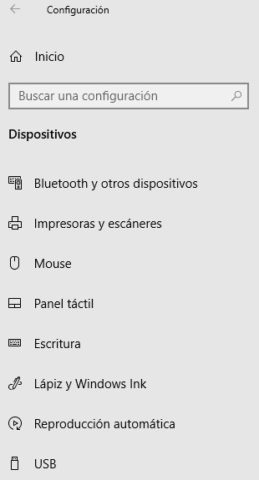
Justera de inställningar som behövs för Windows 10
Du kommer nu att se alla anslutningsalternativ som erbjuds av den här enheten i Microsoft operativsystem (beroende på vilken version av Windows 10 du använder), inklusive nödvändiga delar Du måste aktivera så att pekplattan slutar fungera när en extern musanslutning upptäcks. Det här kallas Håll pekpanelen aktiv när musen är ansluten och bekräfta det när du hittar det deaktiverade Denna funktion – om inte, klicka regelbundet.
Du kanske inte hittar denna möjlighet bland de delar som anges på den bärbara datorn, detta orsakas vanligtvis av en extern styrenhet installerad är den som utför denna åtgärd och tas därför bort från gränssnittet själv Windows 10. Kontrollera detta genom att klicka på länken som heter Ytterligare konfiguration. Fönstret öppnas med alla möjligheter som erbjuds av hårdvara och bland dem bör du leta efter en som låter dig inaktivera pekplattan när den upptäcker en USB-musanslutning.
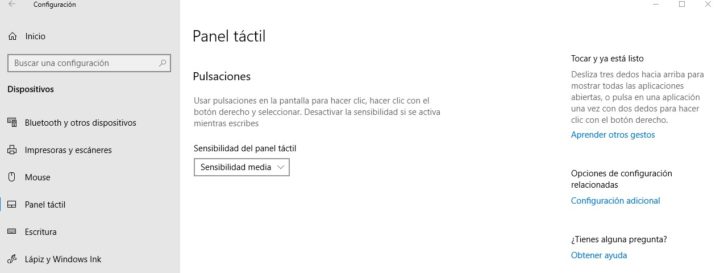
När du har gjort allt detta är du klar (du kanske måste starta om den bärbara datorn). Från och med nu när pekplattans externa mus slutar fungera och därför oönskade åtgärder när de trycks ned när de skrivs kommer bara att vara historia. Enkelt och effektivt, som bekräftade att Windows 10 är ett operativsystem fullt av val, även om något av det är mer doldt än det borde vara.